Testbericht: Nokia Lumia 920 – Nokias Kartenanwendungen
6 Minute. lesen
Veröffentlicht am
Lesen Sie unsere Offenlegungsseite, um herauszufinden, wie Sie MSPoweruser dabei helfen können, das Redaktionsteam zu unterstützen Lesen Sie weiter
Nokia ist bekannt für seine Kartenanwendungen wie Maps, City Lens oder Drive. Mit dem Lumia 920 lieferte Nokia einige vorinstallierte Kartenanwendungen aus, darunter Maps, Drive, City Lens und Public Transport. Wie gut funktionieren diese Apps jedoch? Sind sie besser als die auf Nicht-Nokia-Geräten? Wenn ja, wie viel besser? Finden Sie nach der Pause eine Antwort auf all diese Fragen!
Beginnen wir mit Nokia Maps!
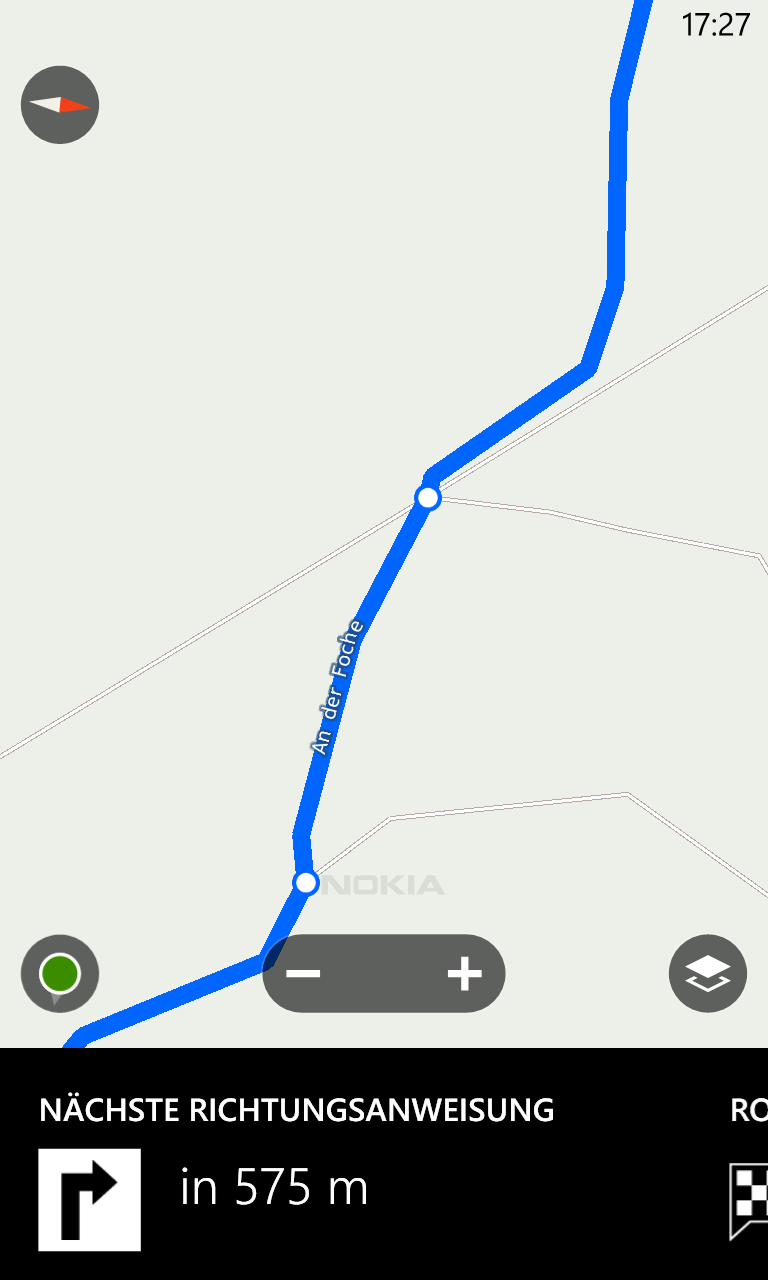 |
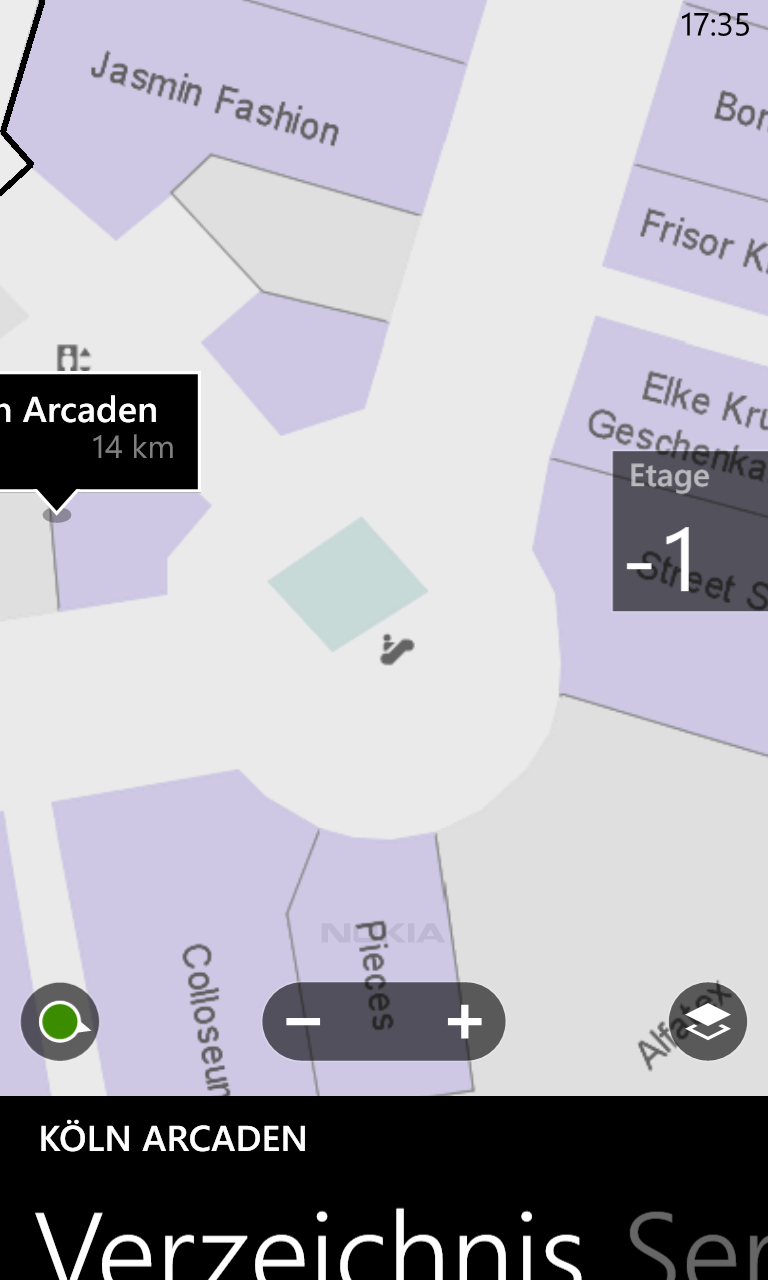 |
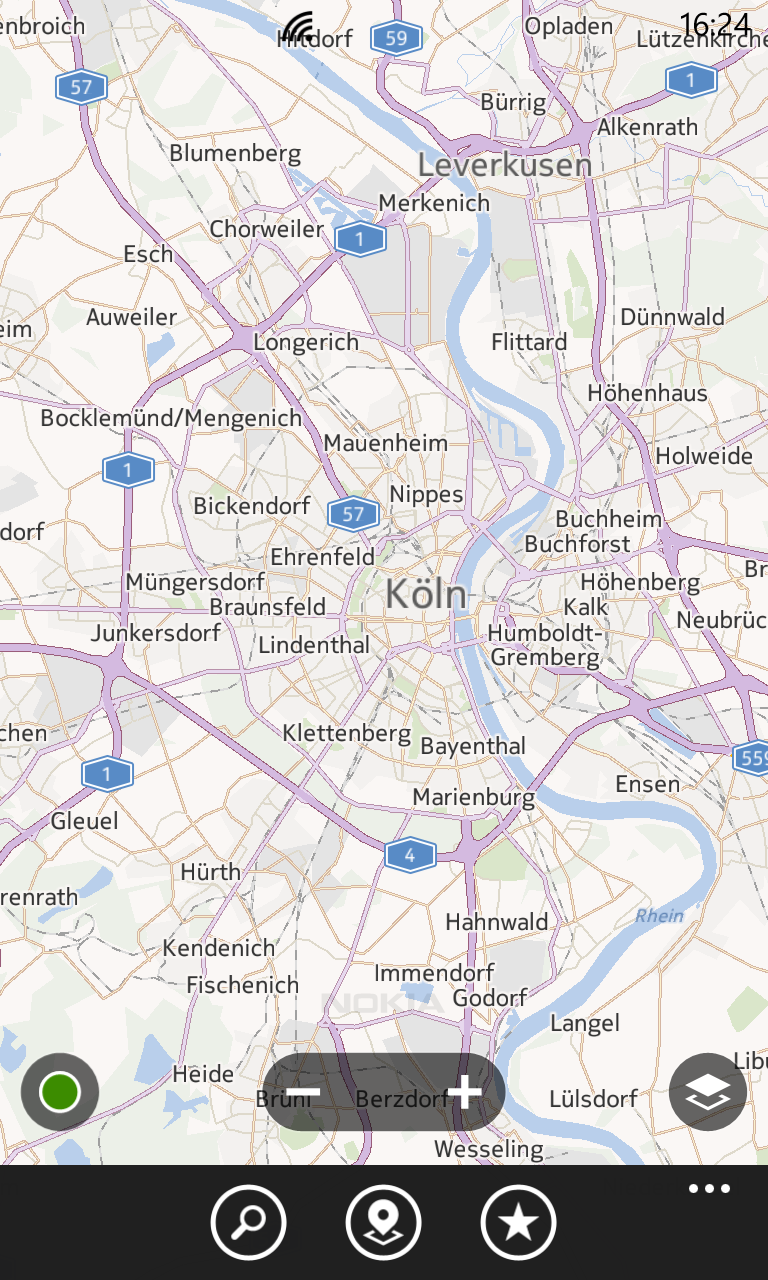 |
Nokia Maps, jetzt bekannt als Here Maps, ist nicht nur für Lumia-Geräte verfügbar, sondern auch für iOS-Geräte (iPad, iPod Touch, iPhone), über das Internet und bald auch für Android-Geräte. Für konkurrierende Windows Phones gibt es jedoch keine solche App von Nokia, was etwas ironisch ist, da Nokia normalerweise das Windows Phone-Ökosystem unterstützt. Wie auch immer, was ich Ihnen sagen kann, ist, dass Nokia Maps eine ausgezeichnete Kartensoftware ist! Ich spreche nicht von den Kartendaten, die auf allen Windows Phones gleich sind, weil sie in das System integriert sind, ich beziehe mich auf das Programm selbst.
Nokia Maps bietet Turn-by-Turn-Navigation für Fußgänger und Autofahrer. Für die Wegbeschreibung wird Nokia Drive verwendet, aber die Fußnavigation in Nokia Maps funktioniert genau und ist leicht verständlich. Am unteren Rand des Bildschirms gibt es eine kleine Vorschau, welche Abzweigung Sie als nächstes nehmen müssen. Wenn Sie darüber wischen, sehen Sie die nächste Abbiegung, die Sie nehmen müssen.
Die Einstellungen sind ziemlich üblich: Es gibt Schalter für die Zoom-Schaltfläche, die Verwendung Ihres Standorts, die Anzeige von Favoriten auf der Karte und die Synchronisierung von Favoriten. Der letzte Punkt verwendet Ihr Nokia-Konto, das Sie in den Telefoneinstellungen festlegen können, wodurch Ihre Lieblingsorte auf allen Ihren Geräten verfügbar sind. Als letzten Punkt in den Einstellungen gibt es die Option, metrisch, imperial UK und imperial US als Standardmaßeinheit festzulegen.
Zurück auf dem Hauptbildschirm, der die Karte fast über den gesamten Bildschirm enthält, zwei Schaltflächen (eine zum Anzeigen Ihres aktuellen Standorts und eine zum Ändern der Kartenansicht, wie Satellit, öffentliche Verkehrsmittel oder Verkehr) am unteren Rand und drei Schaltflächen für die Suche, POI und Favoriten ganz unten in der Navigationsleiste, Sie können einen Ort auf der Karte halten und drücken, um seine Details zu erhalten, oder Sie wählen einen POI, um seine Informationen wie Bewertungen oder Bilder zu erhalten. Wenn Sie dort die Navigationsleiste hochziehen ist auch eine Option zum Planen einer Route, indem Sie neue Karten herunterladen.
Nokia Maps ist zumindest in Europa (ich habe gehört, dass Leute sich über die App in den USA beschweren) besser als Bing Maps, nicht nur wegen seiner Funktionen. Die Daten sind auch besser, da sie Indoor-Karten für mehrere Orte wie Einkaufszentren oder Flughäfen und eine 3D-Ansicht für Sehenswürdigkeiten enthalten. Was ich Ihnen sagen kann, ist, dass Indoor-Karten wirklich großartig sind! Ich habe es selbst getestet und es ist wirklich genau, schnell und einfach zu bedienen!
Eine andere Sache, die ich an Nokia-Karten wirklich mag, ist die Leistung! Nun, es öffnet sich tatsächlich etwas langsam, aber alles in allem ist die Leistung großartig. Alles funktioniert reibungslos und ohne Verzögerungen. Es ist jedoch etwas langsamer als Bing Maps, die Standard-Mapping-App von WP, aber der Unterschied ist nicht kritisch, da es nicht so groß ist.
Nokia-Laufwerk
Es gibt drei Möglichkeiten, Nokia Drive zu öffnen!
- 1st Sie drücken Suchen, suchen nach einem Ort und wählen Navigieren
- 2nd Sie öffnen es über das Anwendungsmenü
- 3rd Sie öffnen es, indem Sie in Nokia Maps „Route berechnen“ auswählen
Sobald Nokia Drive geöffnet ist, beginnt es direkt mit der Navigation. Genau wie Nokia Maps ist Nokia Drive eine sehr funktionale und leistungsstarke Software! Dank der neuen Funktionen von WP8 wie dem Speichern von Karten auf dem Telefon müssen Karten nicht mehrmals für jede Anwendung heruntergeladen werden, und dank echtem Multitasking kann Nokia Drive im Hintergrund ausgeführt werden, sodass Sie auch dann Sprachbefehle erhalten, wenn die App geöffnet ist wird nicht aktiv geöffnet.
Bevor Sie auf „Navigation starten“ klicken, können Sie auswählen, welche Art von Routen die App bei der Berechnung der Route berücksichtigen soll. Sie können zwischen Autobahn, Mautstraßen, Fähren, unbefestigten Straßen und Autozügen wählen, was völlig überfällig war, da es auf allen Symbian-Geräten Standard war. Sie können auch wählen, welche Art von Route Sie fahren möchten: die schnellste oder die kürzeste.
In den Einstellungen finden Sie Dinge wie eine Geschwindigkeitsbegrenzungswarnung, die Sie benachrichtigt, wenn Sie zu schnell fahren, einen Batteriesparmodus (der meines Wissens nur die Option „Im Hintergrund ausführen“ deaktiviert) und ein kleines Menü dazu Laden Sie Stimmen für die Sprachführung herunter. Der Rest in den Einstellungen ist ziemlich einfach und enthält Tag- oder Nachtansicht, Löschen persönlicher Daten, Navigationslizenz und einen Schalter für 3D-Gebäude.
Die Benutzeroberfläche der Anwendung ist wirklich nett! Die Tasten sind groß, wodurch die App problemlos im Auto verwendet werden kann, und das Aussehen und die Haptik ist schön, da sie vollständig zur Designlinie von Windows Phone passt.
Alles in allem macht Nokia Drive einen perfekten Job und navigiert Sie an den gewünschten Ort. Dinge wie eine Radarwarnung (ja, Symbian hat die) würde ich mir noch wünschen, aber insgesamt gibt es am Nokia Drive nichts zu kritisieren.
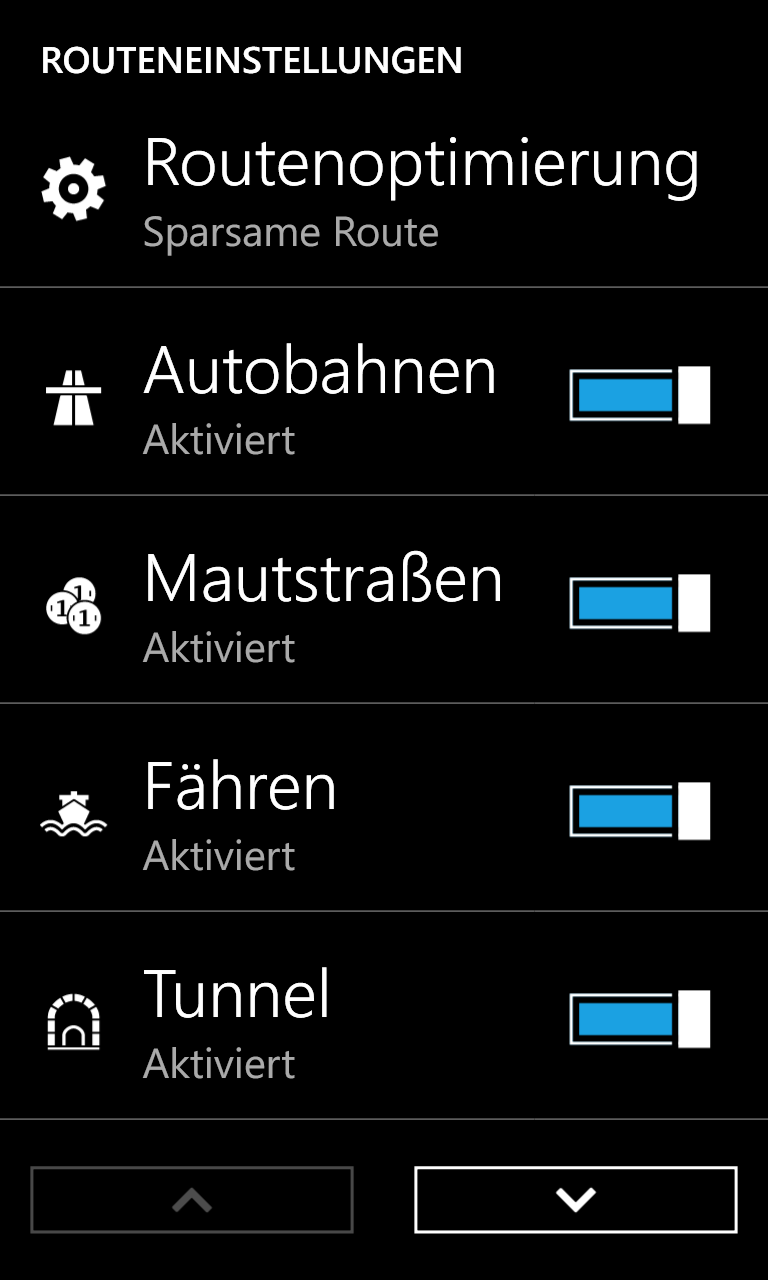 |
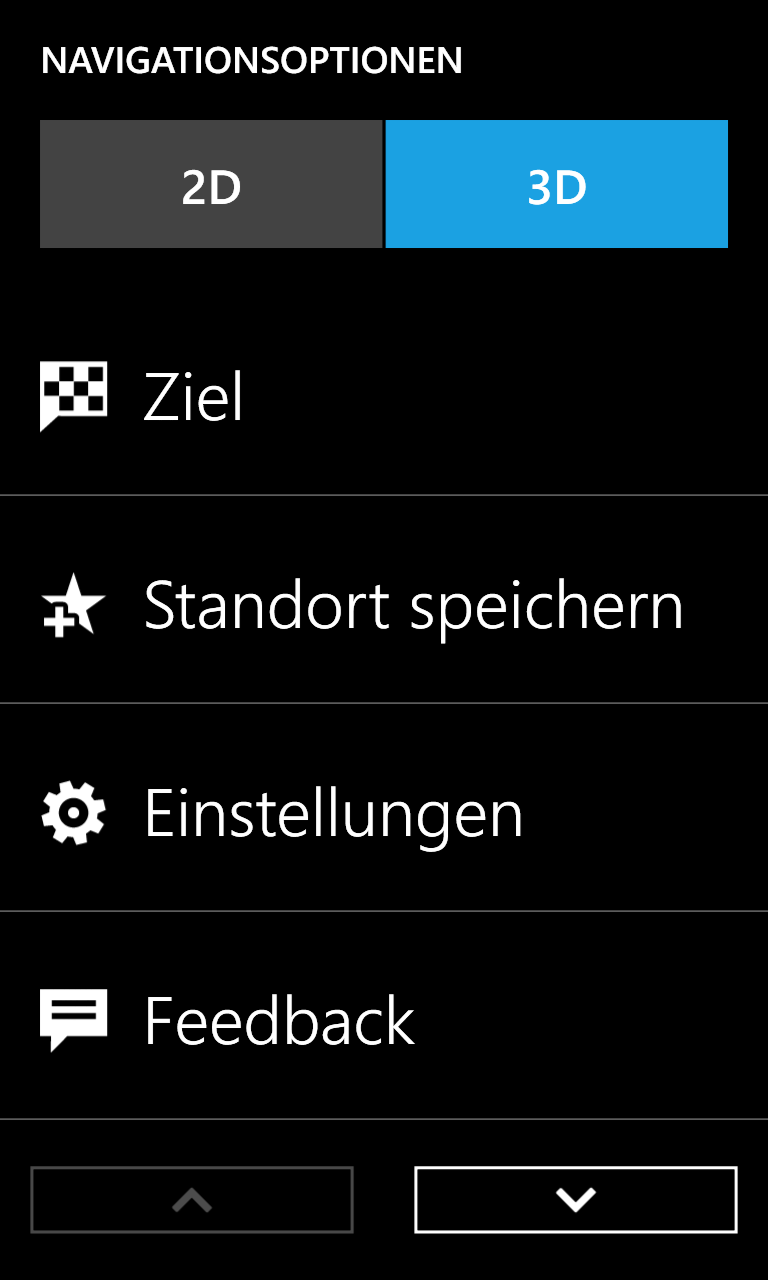 |
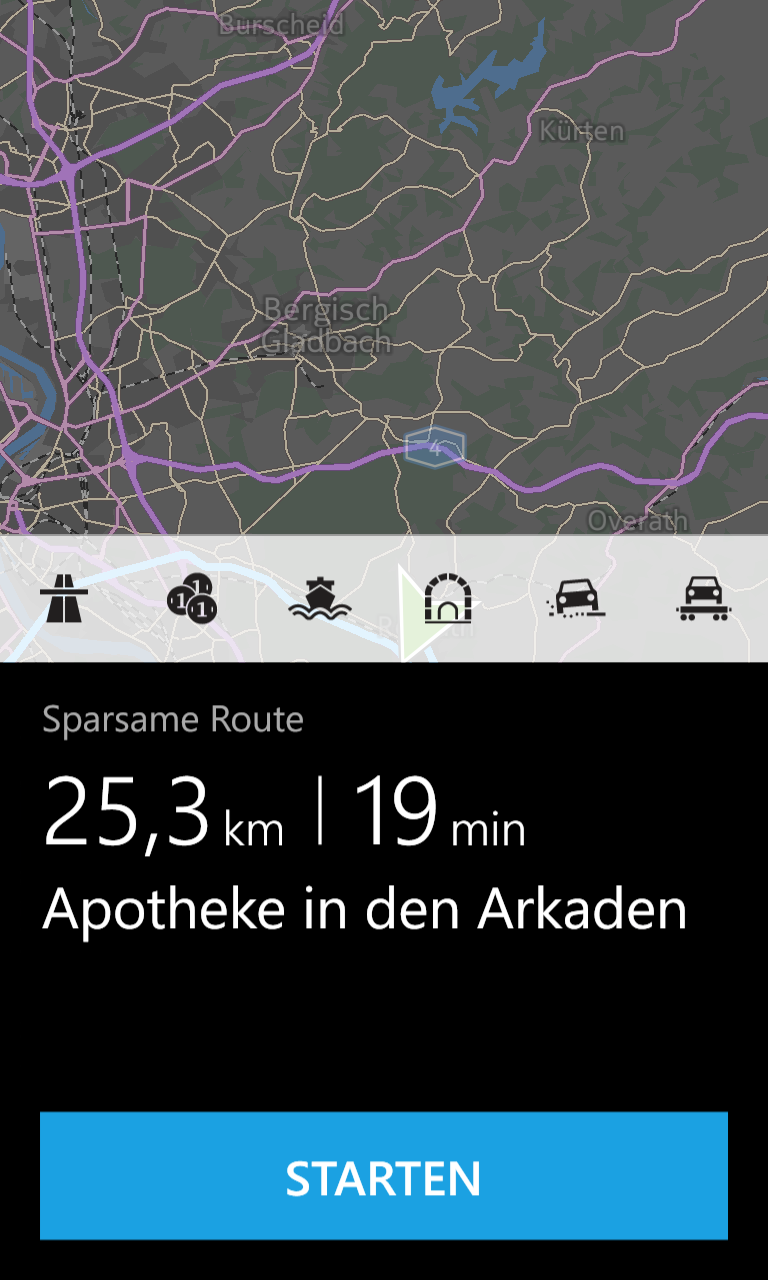 |
Nokia Transport
Ok, ich kann es dir direkt sagen: Diese App ist nicht wirklich gut. Nicht wegen der Benutzeroberfläche oder ihrer Funktionen, sondern wegen ihrer Benutzerfreundlichkeit! Da die App nur Daten von sehr wenigen Städten weltweit enthält, ist sie unbrauchbar. Wenn Sie in einer Großstadt (wie Köln, Berlin, New York usw.) leben, macht diese App vielleicht Sinn, aber aufgrund des Mangels an Kleinstädten halte ich die App für nutzlos.
Nokia City-Objektiv
Diese App ist sehr interessant! Sie sehen durch die Kamera Ihres Telefons, dass Orte in Ihrer Nähe auf dem Gebäude angezeigt werden, in dem sie sich befinden. Bei mir hat das immer sehr gut funktioniert. Sie können zwischen allen Orten in Ihrer Nähe oder mehreren Kategorien wie Essen, Hotels, Shopping oder Sehenswürdigkeiten wählen. Sie können auch einfach nach etwas suchen.
Wenn Sie schließlich einen Ort auswählen, den Sie besuchen möchten, öffnet sich Nokia Maps und zeigt Ihnen alle möglichen Informationen zu diesem Ort, wie Bilder oder Bewertungen. Zusätzlich können Sie dort auch direkt mit der Navigation beginnen.
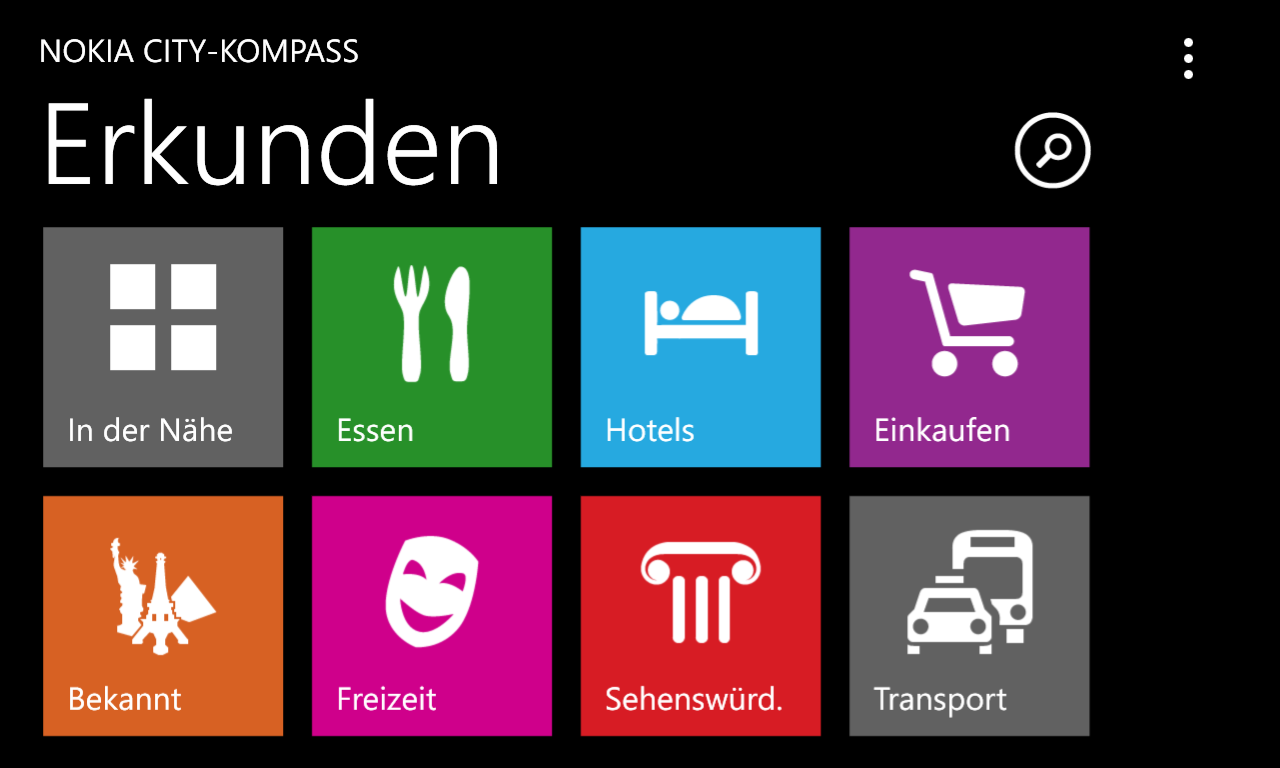 |
Nokia liefert also mit seinen neuen Lumia-Geräten eine hervorragende Mapping-Möglichkeit! Die Turn-by-Turn-Navigation ist das Beste, was Sie derzeit auf jedem Smartphone finden können, egal ob Sie zu Fuß oder mit dem Auto fahren. Außerdem sind all die Funktionen von Nokia Maps erstaunlich! 3D-Gebäude sind cool, aber Indoor-Karten sind einfach schön, da sie wirklich nützlich sind und reibungslos funktionieren, nicht nur, weil sie einfach zu bedienen sind. Nokia City Lens ist eine interessante neue Art, neue Orte zu erkunden, aber Nokia Transit ist nicht so gut. Die App kann nützlich sein, wenn Sie in einer Großstadt leben, aber aufgrund des Mangels an kleineren Städten halte ich sie für nicht so sinnvoll.








